Cum să găsiți și să ștergeți fișierele duplicate în Windows cu NoDupe
Miscellanea / / February 12, 2022
Singurul lucru care ne vine în minte când primim o notificare de spațiu scăzut pe disc este curățarea discului. Deși o curățare a discului este o modalitate eficientă de a recupera spațiu pe hard disk prin ștergerea cache-ului și a fișierelor temporare, dar dacă doriți să eliberați mai mult spațiu, ștergerea fișierelor duplicate vă va ajuta, de asemenea, să recuperați o cantitate considerabilă de spațiu pe disc.
Evident, nu vă puteți imagina să vă petreceți weekendul vânând și aruncând deșeuri fișiere duplicate manual pe computer. Pentru a automatiza această sarcină, una dintre cele mai bune opțiuni disponibile este NuDupe.
Ce este NoDupe
NuDupe este un instrument gratuit pentru a găsi și șterge fișierele duplicate de pe computer în mod eficient și eficient. Deși uneori s-ar putea păstra fișierele duplicate în locații diferite în mod deliberat pentru o mai bună organizare, de obicei majoritatea duplicatelor fișierele din sistem sunt generate în timpul activităților de copiere, lipire și descărcare, iar scăparea de ele pentru a recupera spațiu devine un necesitate.
Notă: NoDupe funcționează numai cu sistemul de operare Windows 7 pe 32 și 64 de biți.
Cum să găsiți fișiere duplicate
Pentru a începe vânătoarea de fișiere duplicate, instalați și lansați NoDupe. Pe interfața principală cu utilizatorul programului, veți vedea o listă cu toate unitățile logice pe care le aveți pe hard disk împreună cu orice suport amovibil. Selectați directoarele din vizualizarea arborescentă pe care doriți să le verificați dacă există fișiere duplicate. Alegerea tuturor directoarelor de pe hard disk nu este necesară, alegeți doar directoarele cu care interacționați mai des.

Dacă doriți să scanați doar un anumit tip de fișier, cum ar fi muzică, videoclipuri sau fotografii, atunci puteți face acest lucru selectând personalizare sub Tip de căutare secțiune. Există, de asemenea, câteva setări avansate disponibile pe care vă sugerez să le lăsați neatinse pentru moment.
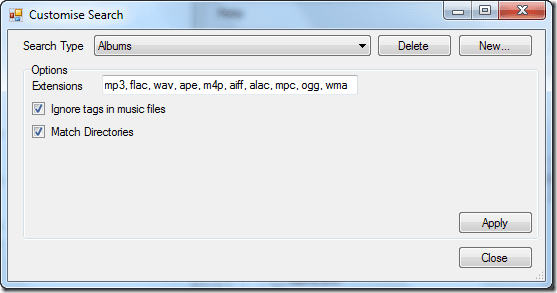
Deci totul gata? Apăsați butonul de căutare și așteptați ca NoDupe să vină cu rezultate. Procesul de scanare va dura ceva timp, în funcție de dimensiunea directorului dvs. Odată ce scanarea este terminată, NoDupe vă va returna lista fișierelor duplicate, dacă există, găsite pe sistemul dumneavoastră. Puteți fie să marcați fișierele manual, fie să utilizați instrument de marcare automată dacă selectarea manuală a fiecărui fișier este în afara domeniului de aplicare.

Tot ce trebuie să faceți acum este să apăsați butonul de ștergere. Ca rezultat, toate fișierele duplicate vor fi șterse de pe hard disk, curățând astfel spațiul acaparat inutil.
Avantajele NoDupe
Iată câteva caracteristici frumoase ale acestui instrument.
Comparație bit cu bit
NoDupe scanează pentru fișiere duplicate folosind comparația bit cu bit și nu după numele fișierului, dimensiunea sau etichetele. Astfel, spațiul pentru orice eroare este aproape neglijabil.
Protejează fișierele de sistem
Programul ascunde fișierele și folderele de sistem de la utilizator care protejează informațiile importante legate de sistem.
Verdictul meu
Am doar două cuvinte pentru a descrie această aplicație – pur și simplu minunat. Este rapid, ușor cu resurse și acuratețea este de 100%. Am reușit să recuperez o cantitate considerabilă de spațiu pe hard disk pe care, trebuie să recunosc, nu am știut niciodată că îl pierd din cauza fișierelor duplicate. Nu uitați să rulați acest instrument în mod regulat, ori de câte ori faceți o programare Întreținere PC.
Ultima actualizare pe 02 februarie 2022
Articolul de mai sus poate conține link-uri afiliate care ajută la sprijinirea Guiding Tech. Cu toate acestea, nu afectează integritatea noastră editorială. Conținutul rămâne imparțial și autentic.



